Ajouter un calendrier à votre site
Google Agenda est un moyen simple, robuste et gratuit d’ajouter un calendrier d’événements à votre site. Vous gérez vos événements directement à l’aide de l’interface de Google et les détails sont automatiquement affichés dans le calendrier intégré à votre site Web.
Si vous n’avez pas encore de compte Google, vous devez d’abord vous inscrire.
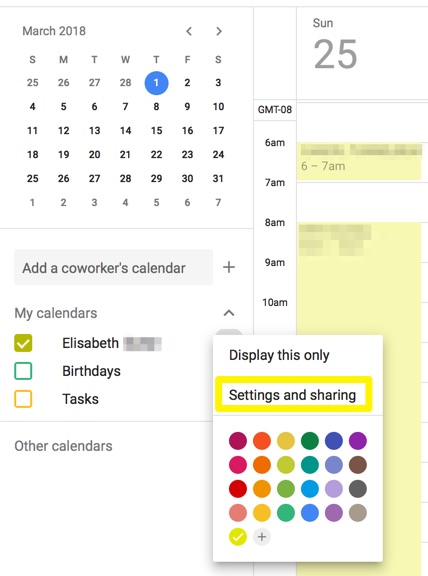
Une fois que vous avez créé un calendrier et que vous y avez ajouté des événements, vous pouvez l’intégrer à votre site Web. Pour commencer, rendez-vous sur la page de votre calendrier et repérez le calendrier que vous souhaitez intégrer sur le côté gauche. Cliquez sur l’icône à droite du nom du calendrier et sélectionnez Paramètres et Partage.
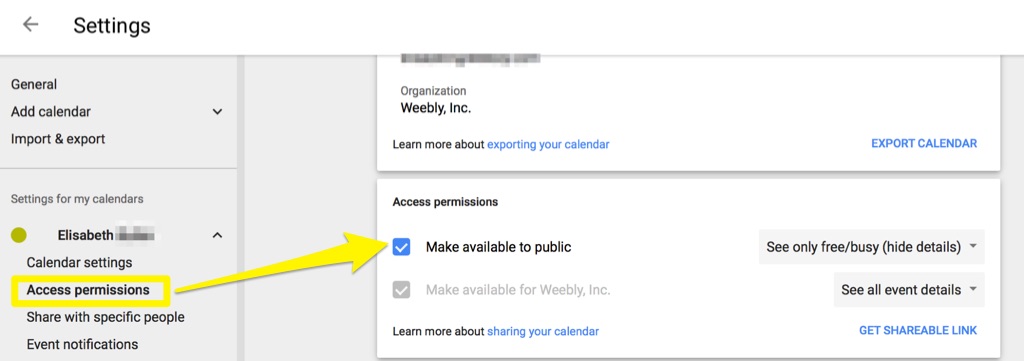
Vous devez vous assurer que votre calendrier est accessible au public si vous voulez que tout le monde puisse consulter les événements. Cliquez sur « Autorisations d’accès » à gauche, cochez la case « Rendre accessible au public » et sélectionnez « Voir tous les détails de l’événement » dans le menu.
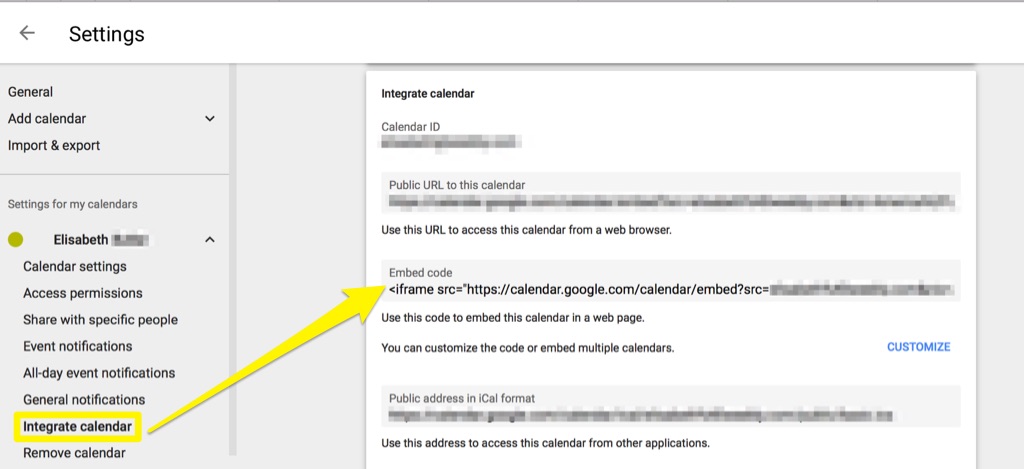
Ensuite, vous obtiendrez le code à utiliser sur votre site Web. Cliquez sur « Intégrer le calendrier ». Vous pouvez utiliser le code tel quel en copiant le texte dans le champ « Intégrer le code », ou cliquez sur le bouton « Personnaliser » pour changer la couleur et choisir les informations à afficher.
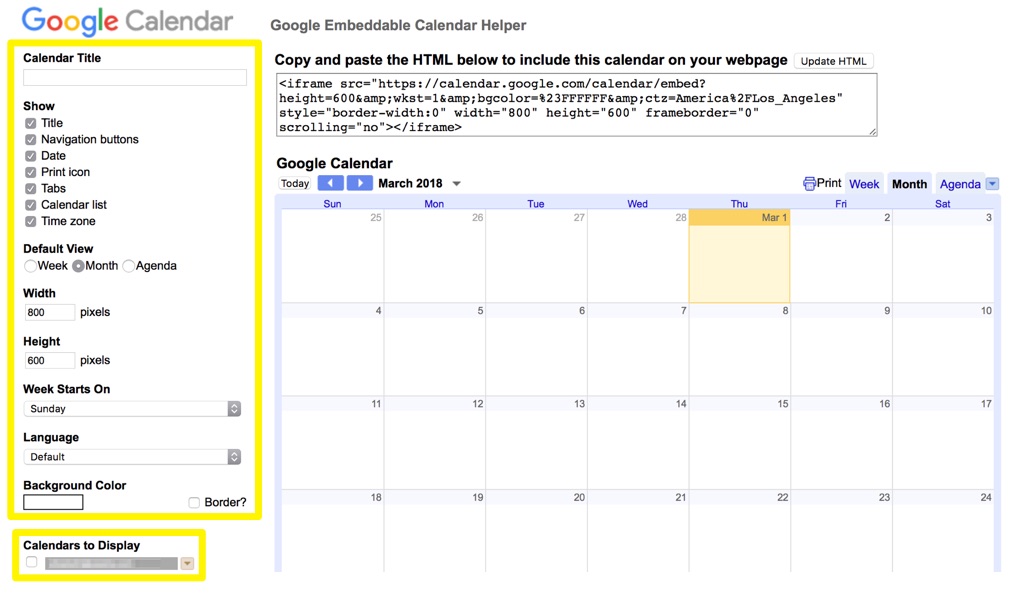
Plusieurs options permettent de modifier l’aspect du calendrier sur votre site Web. Vous pouvez également choisir d’afficher les autres calendriers que vous avez ajoutés en les sélectionnant dans la liste ci-dessous. Activez ou désactivez les options pour voir un aperçu, et cliquez sur « Mettre à jour le code HTML » lorsque vous êtes satisfait de l’apparence. Copiez le code dans la case ci-dessus et retournez à l’éditeur Weebly.
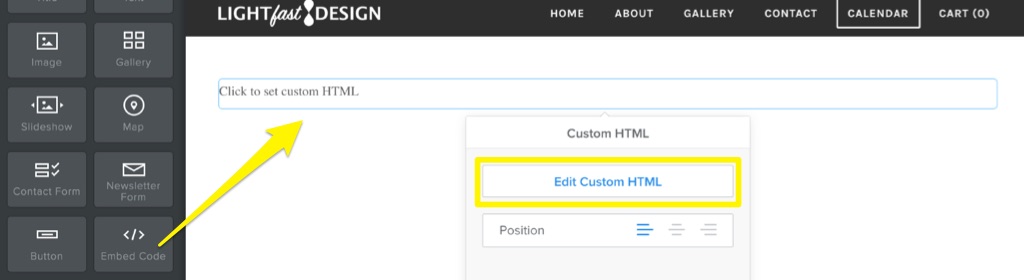
Faites glisser l’élément « Intégrer le code » à l’endroit où vous souhaitez que le calendrier apparaisse sur votre page, cliquez sur « Modifier le code HTML personnalisé » et collez le code obtenu à la dernière étape. Lorsque vous êtes prêt, publiez votre site Web pour permettre aux visiteurs de consulter votre calendrier.